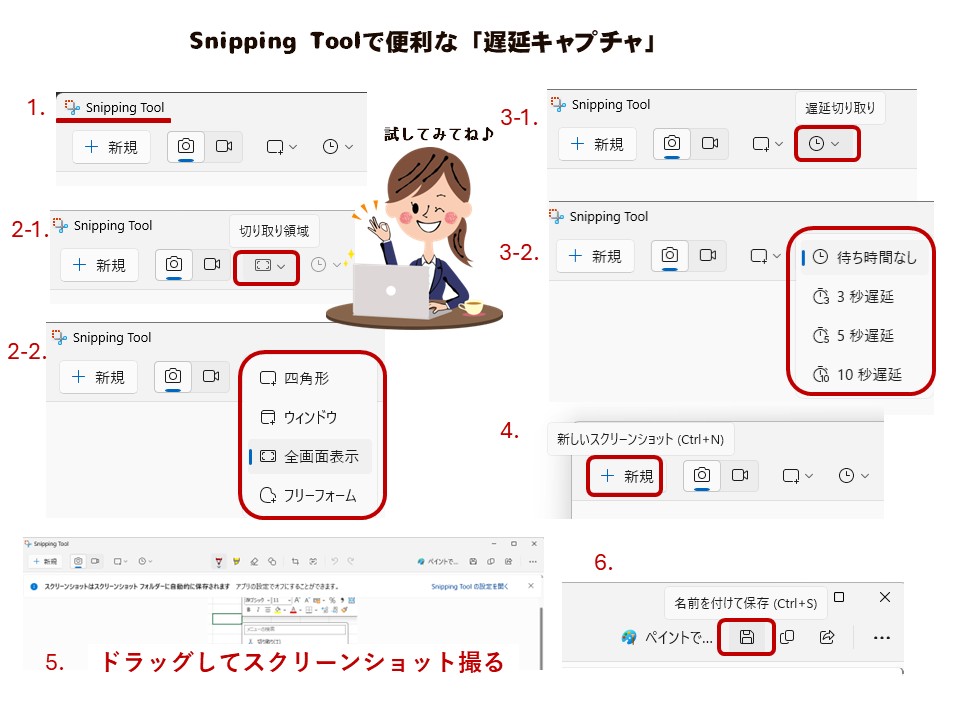Snipping Toolで便利な“遅延キャプチャ”を使ってみよう!
パソコンの画面を撮影する「スクリーンショット(画面キャプチャ)」。
その中でも「Snipping Tool(スニッピングツール)」を使うと、ちょっと高度な撮影ができます。
今回は、その中でも便利な「遅延キャプチャ」という機能をご紹介します。
たとえば、スタートメニューや右クリックメニューなど、撮ろうとすると消えてしまう画面を撮りたいことはありませんか?
そんな時に役立つのが「遅延キャプチャ」です。
数秒後に撮影を始めるように設定できるので、準備してから撮ることができるんです。
◆ 操作手順
- Snipping Toolを開く
スタートボタンをクリックし、「Snipping Tool」と入力して起動します
2. 撮影モードを選ぶ
画面上部にある「切り取り領域」から「四角形」など、撮りたい形を選びます。
3. 「遅延の切り取り」ボタンをクリック
「3秒」「5秒」「10秒」など、撮影までの待ち時間を選びます。
4. 「新規作成」をクリック
カウントダウンが始まります(表示はされないので自分で数えます)。その間に、撮りたいメニューを開いたり、画面を整えましょう。
5. 時間が来ると撮影開始!
画面が少し暗くなり、ドラッグして撮りたい部分を囲むと、そのまま画像として切り取ることができます。
6. 画像を保存
上部メニューから「 名前を付けて保存」を選んで任意の場所に保存をして完了です。
◆ ちょっとしたコツ
「3秒」くらいの設定が一番使いやすくおすすめです。
「こんなところも撮れるんだ!」という発見がありますよ。
普段は見えないメニューも、遅延キャプチャを使えばしっかり記録できます。
ぜひ一度お試しくださいね。